OneDrive for Business の Known Folder Move (KFM)機能について
今回はOneDrive for Business の Known Folder Move (KFM)機能についてのご紹介となります。
7月初旬にMC143579 としてOffice 365 のメッセージセンターで公開され、
7月末には一般テナントにも展開済みの機能となります。
いや、Known Folder Move ってなんやねん!!って感じですが、日本語訳では「既知のフォルダー移動」になります。・・・ますます意味がわかりません。(MSさん、もう少しマシなネーミングあったでしょう。笑)
ざっくり機能をご紹介させていただくと、
Windows のPC に存在している「ドキュメント」、「デスクトップ」、「ピクチャ」のフォルダをOneDrive for Business の同期対象に出来るようになりました。
これにより何が嬉しいのかというと、今まではこれらのフォルダに保存したファイルはWindows のローカルでしか利用できなかったのが、OneDrive と同期できるようになることでデバイスを問わずに利用可能になることです。
よく、「やべ、デスクトップにファイル置きっぱなしだ~Σ(゚д゚lll)ガーン」的なシーンがあるかと思いますが、そんな時も外出先からタブレットやスマートフォン経由でもファイルにアクセスできるようになります!
また、デスクトップに置きっぱなしである日突然のPCの故障によるデータの損失も防ぐことができます!
参考情報は以下のURLをご覧ください。
techcommunity.microsoft.com
この機能を利用するためには、ユーザーから初期設定が必要になります。手順は以下の通りです。
※グループポリシーを設定することで、ユーザーへの展開方法(強制展開・ユーザー通知、非アクティブなど)を制御することも可能です。グループポリシーの設定についての詳細は以下の公開情報をご参考ください。
KMF の設定手順
1.OneDrive の同期ツールを開きます。
2.[・・・]から[設定]を開きます。

3.[自動保存]のタブを開き[フォルダーの更新]をクリックします。

4.[重要なフォルダーの保護を設定]のウィンドウで、同期対象にするフォルダを選択して[保護の開始]をクリックします。
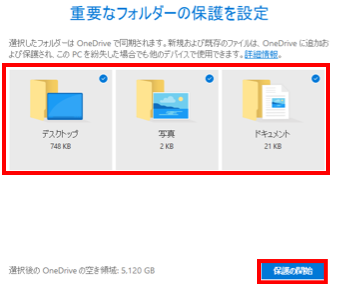
5.以下のように同期が開始され、完了後に選択したフォルダがOneDrive と同期されます。

以上です。
個人的には設定しても悪いことは何もない機能だと思いますので、特に理由がない限りは設定されることをお勧めします!!